Една слайдшоу може да бъде чудесен начин да се запазят специални спомени и да се представят по привлекателен начин. Ако искаш бързо да създадеш слайдшоу за специален повод като кръгъл рожден ден или юбилей, тук имаш стъпково ръководство как да го направиш с Adobe Acrobat. Това ръководство ще ти покаже как да създадеш слайдшоу в пълен екран с красиви преходи и в циклично повтаряне като PDF.
Най-важните изводи
- Можеш да създадеш слайдшоу с Adobe Acrobat, без нужда от външен софтуер.
- Използването на снимки от платформи като Unsplash подобрява качеството на твоята презентация.
- Режимът на целия екран и цикличното повтаряне подобряват възприемането по време на презентацията.
Съпътстващо ръководство
Стъпка 1: Изтегляне и подготовка на снимки
Първо ще се нуждаеш от няколко снимки. Препоръчвам да изтеглиш снимки от уебсайтове като Unsplash, тъй като предлагат широка гама от безплатни и висококачествени снимки. Можеш да изтеглеш няколко снимки в различни формати (например вертикален или хоризонтален).
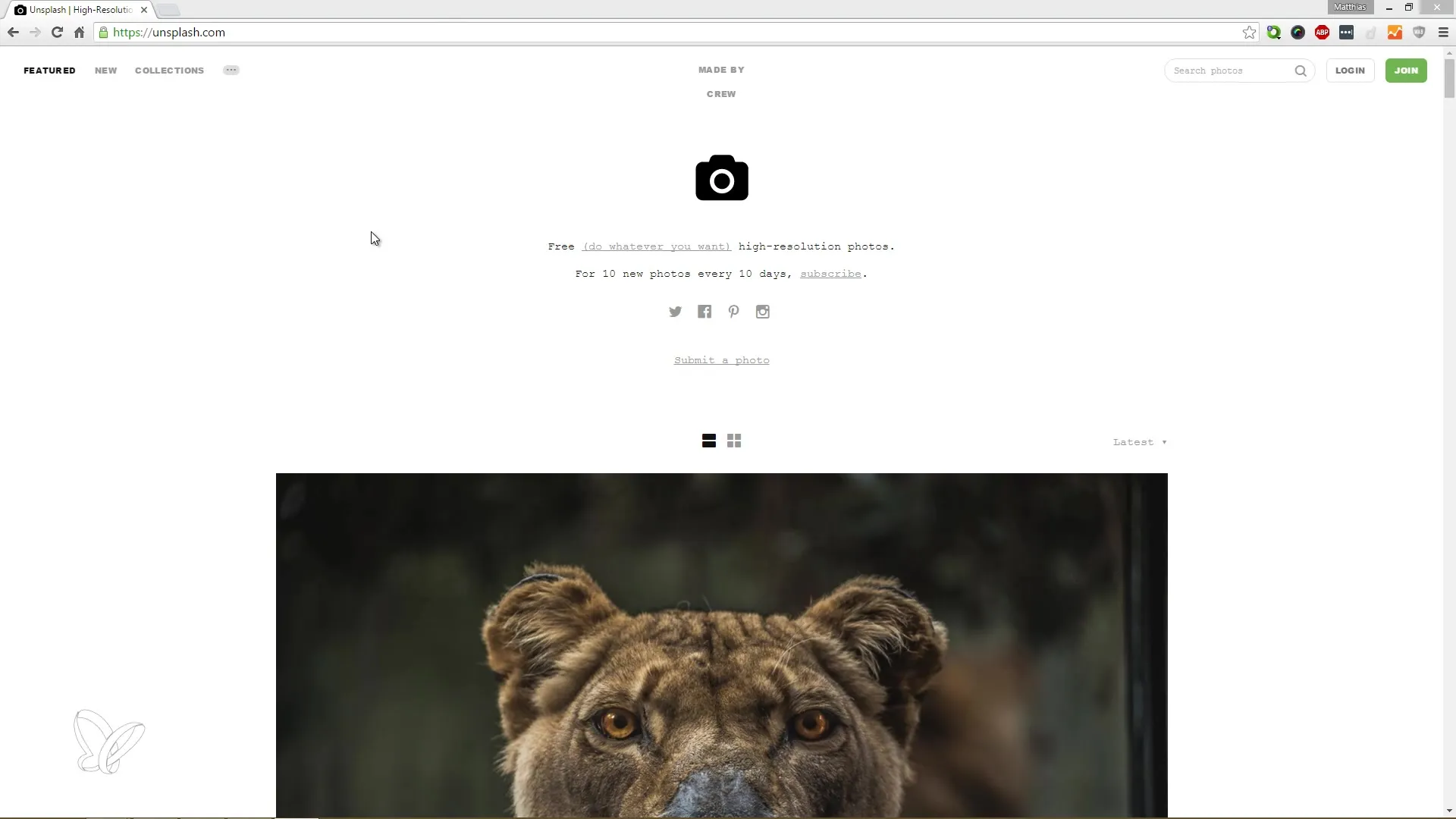
Стъпка 2: Стартиране на Adobe Acrobat
Отвори Adobe Acrobat на компютъра си. На началния екран ще видиш различни опции, сред които ще бъде възможността да създадеш PDF файл. Избери тази опция, за да започнеш своето слайдшоу.

Стъпка 3: Създаване на PDF от няколко файлове
Щракни върху „Инструменти“ и избери „Създай PDF“. Избери опцията „Създай PDF от няколко файлове“. Това ще ти позволи да интегрираш изтеглените снимки в PDF файла.
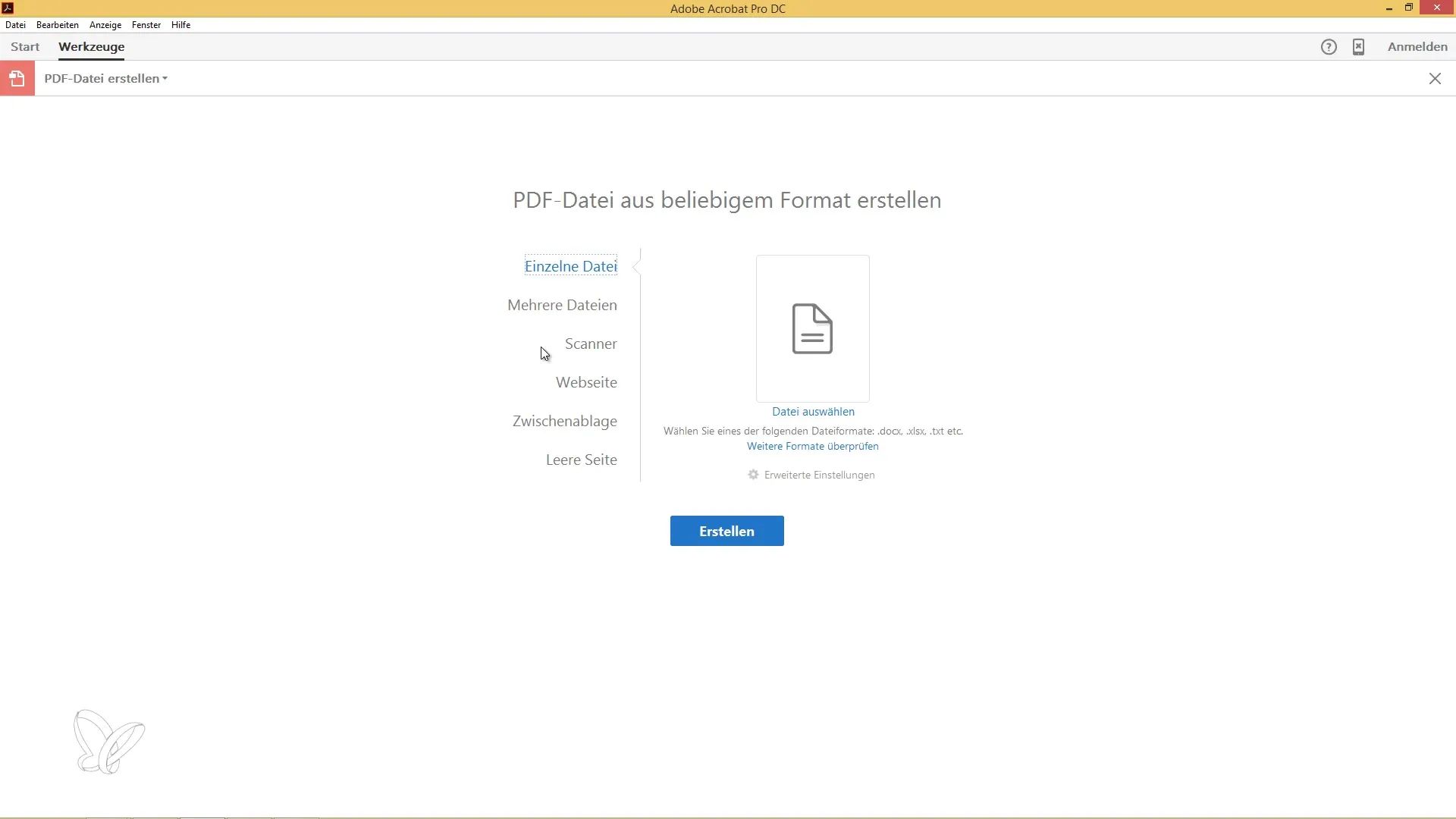
Стъпка 4: Добавяне на снимки
Използвай функцията „Добави файлове“, за да добавиш снимките към своя PDF. Можеш да прехвърлиш снимките директно в прозореца или да навигираш чрез менюто.
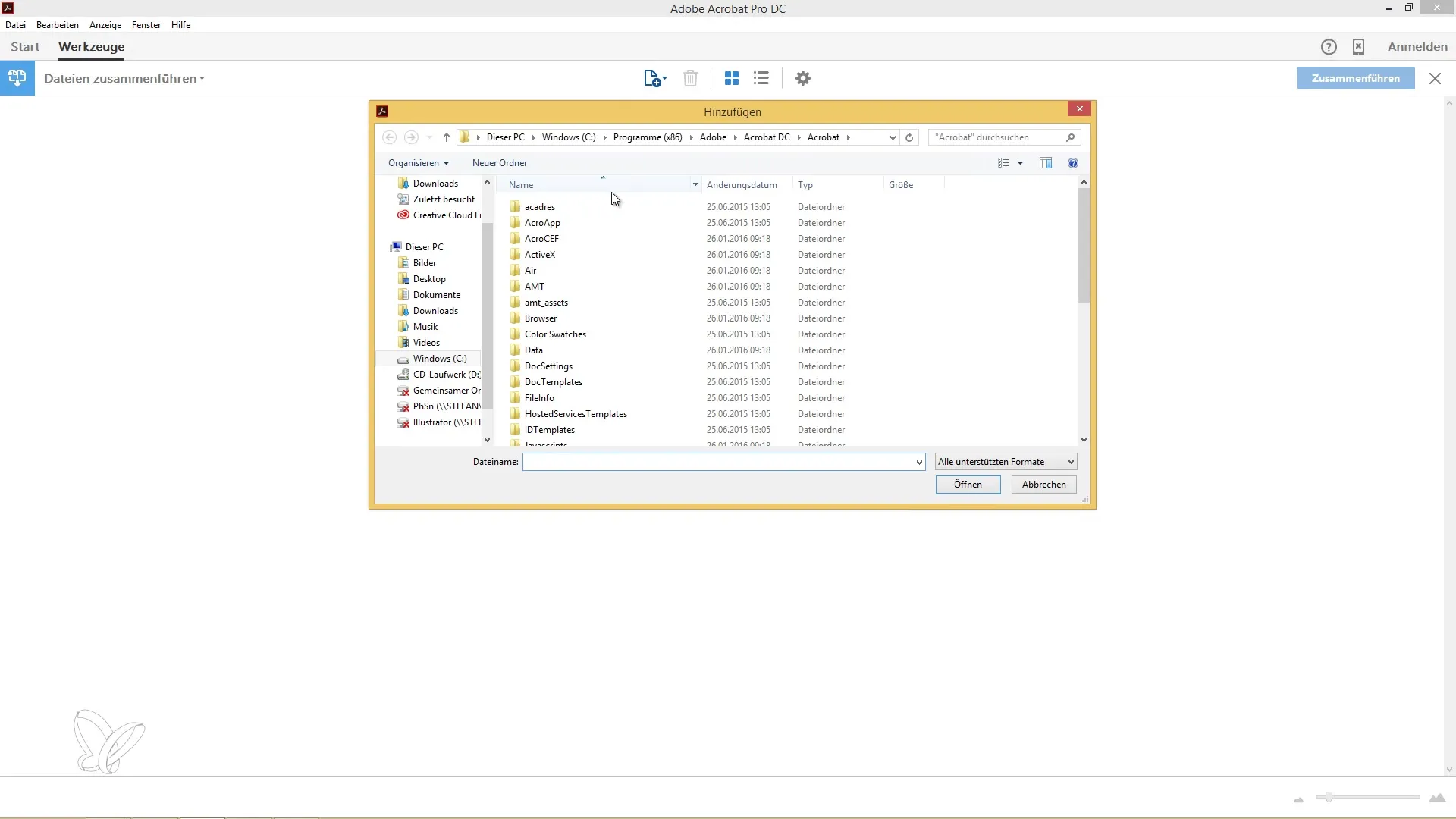
Стъпка 5: Обединяване на PDF файловете
След като добавиш всички желани снимки, щракни върху „Обедини“. Избраните снимки ще бъдат преобразувани в един PDF файл.
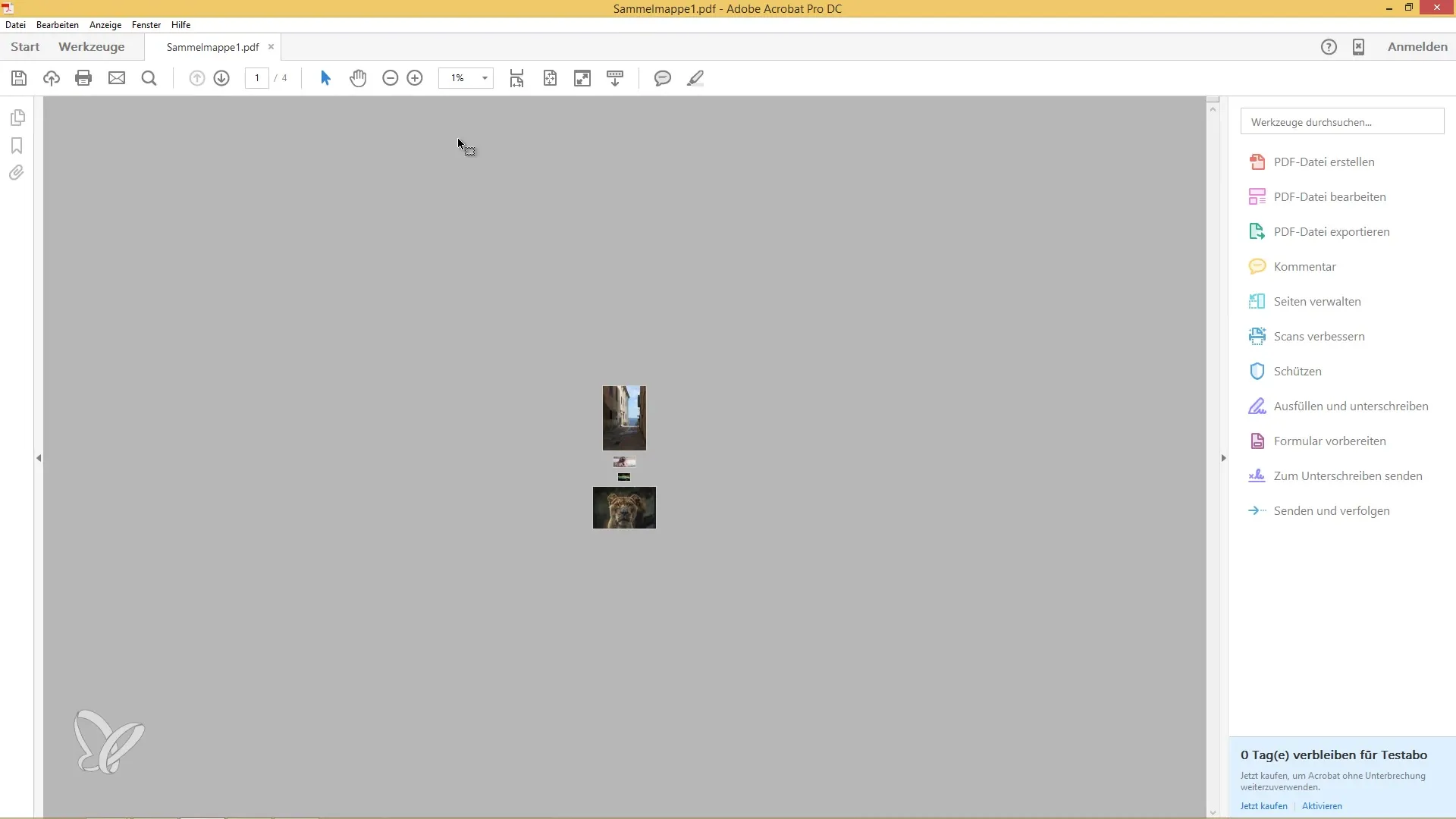
Стъпка 6: Активиране на режим на пълен екран
За да се покаже слайдшоуто в режим на пълен екран, отиди в „Изглед“ в менюто и се увери, че е активиран „Режим на пълен екран“. Това позволява привлекателна презентация на слайдшоуто, идеално за партита или юбилеи.
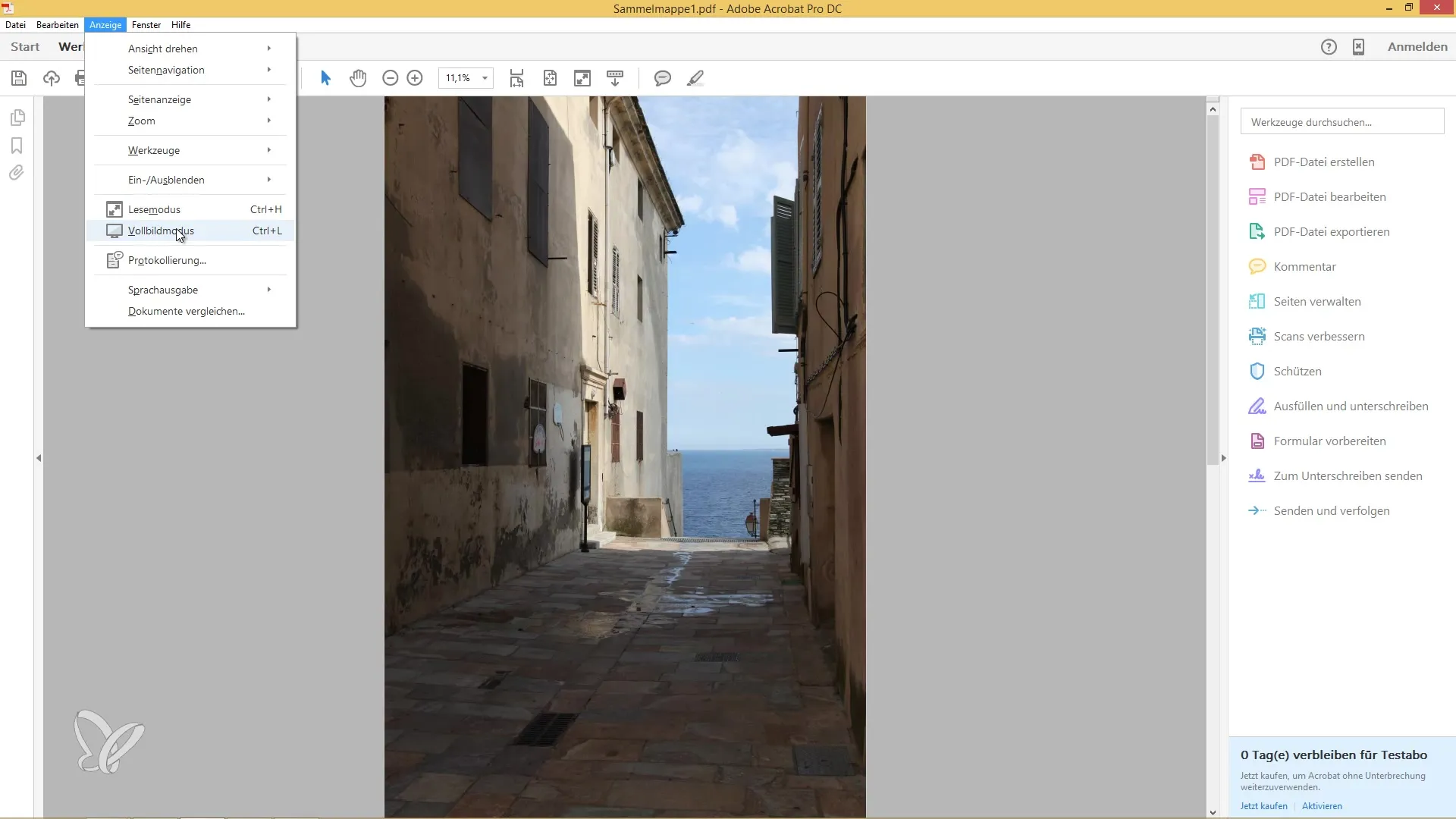
Стъпка 7: Настройване на преходите между страниците
За да подобриш изживяването, добави преходи между отделните снимки. Можеш да използваш диалога за управление на страниците. Чрез миниатюрите можеш директно да достъпиш опциите за преходите между страниците.
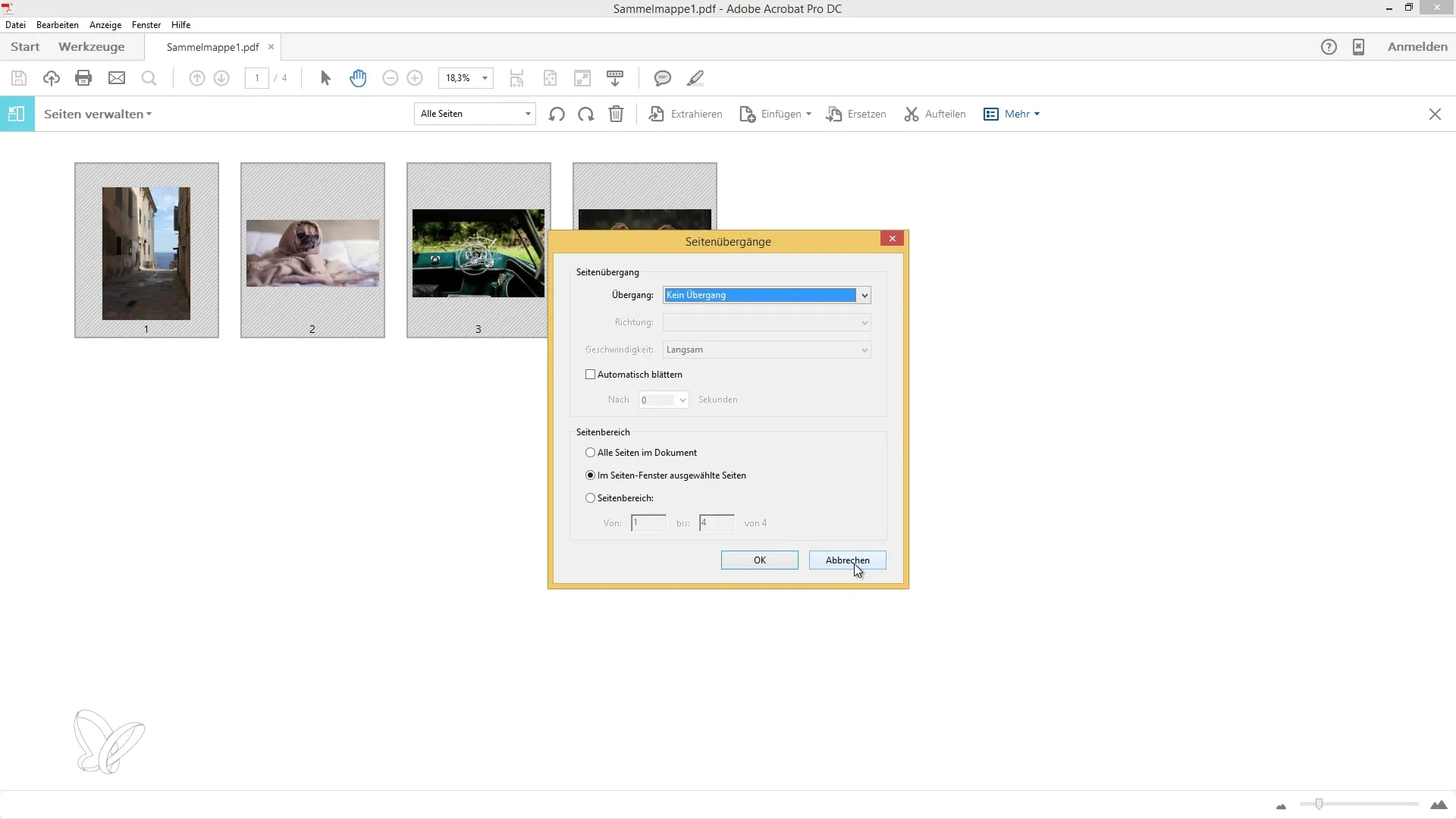
Стъпка 8: Избор на ефект за преход
Има на разположение различни ефекти за преход, като „изплъзване“ или „избледняване“. Избери ефект, който ти харесва и задай времето за продължителност на прехода, например 3 секунди за бърз преглед или 20 секунди за по-спокоен преглед.
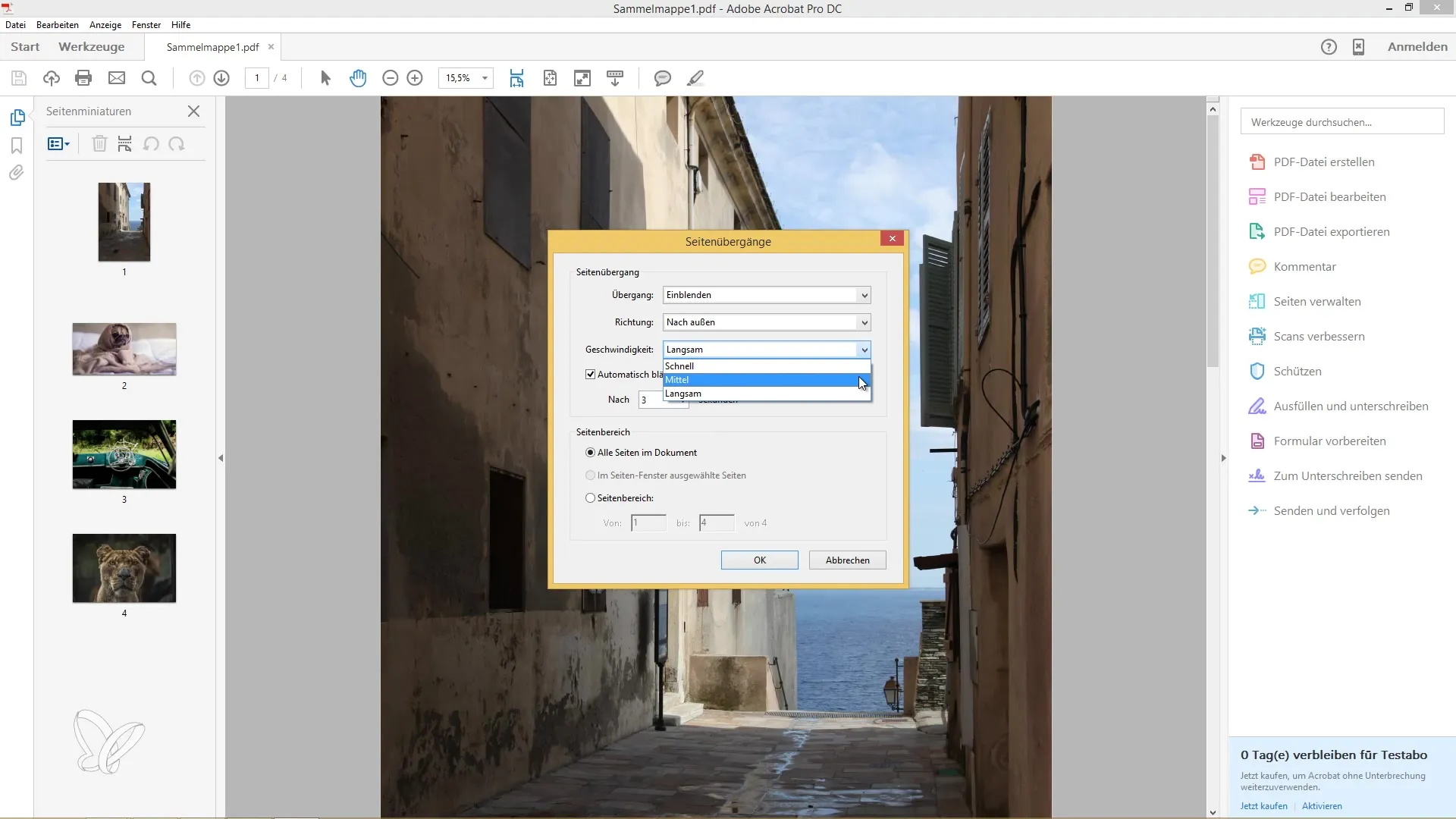
Стъпка 9: Тестване на слайдшоуто
След като си настроил преходите, тествай слайдшоуто, за да видиш как действат снимките и преходите. Започни слайдшоуто в режим на пълен екран, за да получиш реалистично впечатление.
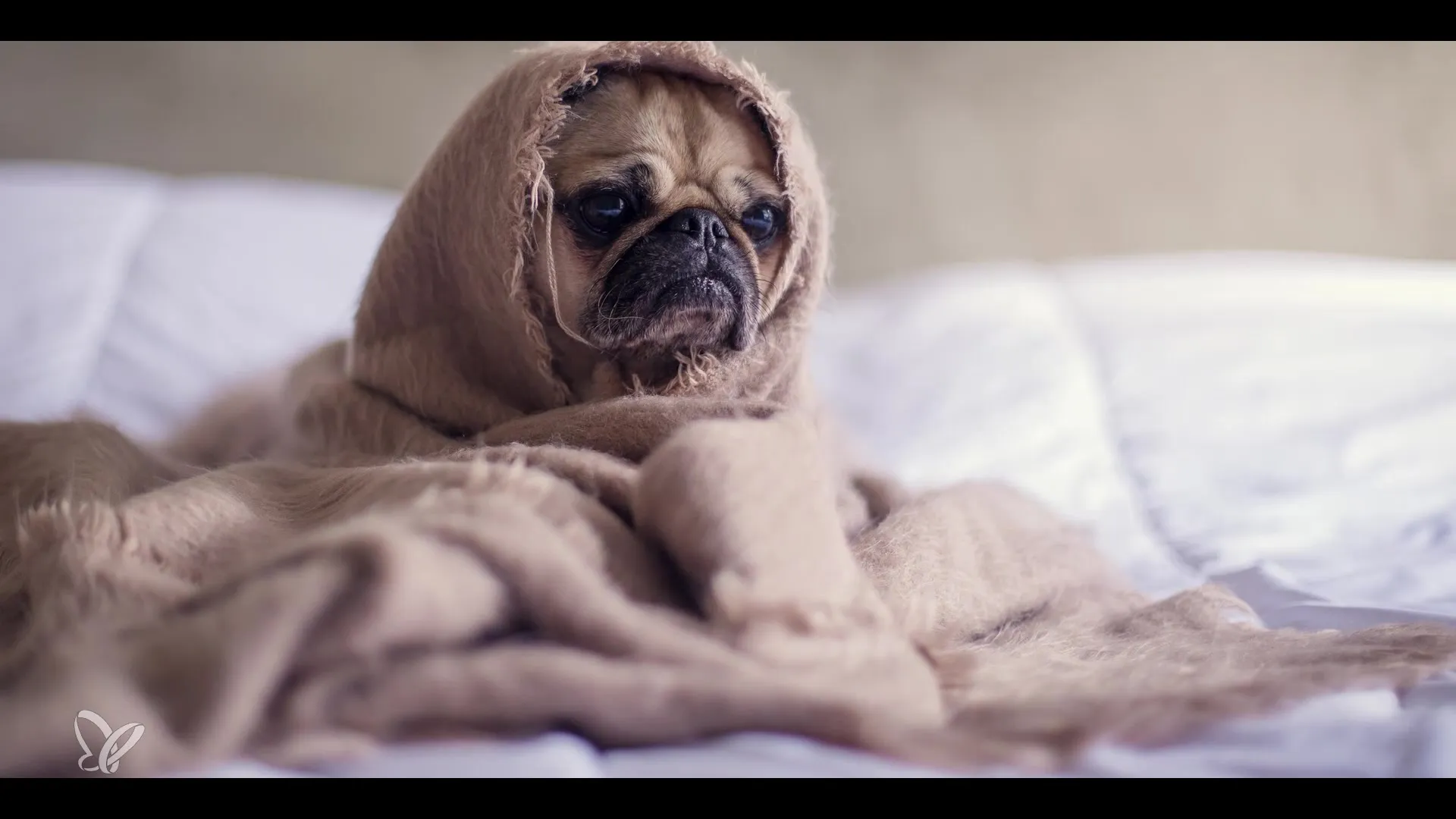
Стъпка 10: Активиране на циклично възпроизвеждане
За да се гарантира, че слайдшоуто не спира след определен период от време, активирайте функцията за циклично възпроизвеждане. Отидете в настройките и активирайте опцията "Възпроизвеждане на цикъл". Така слайдшоуто ще се възпроизвежда непрекъснато, без прекъсване.
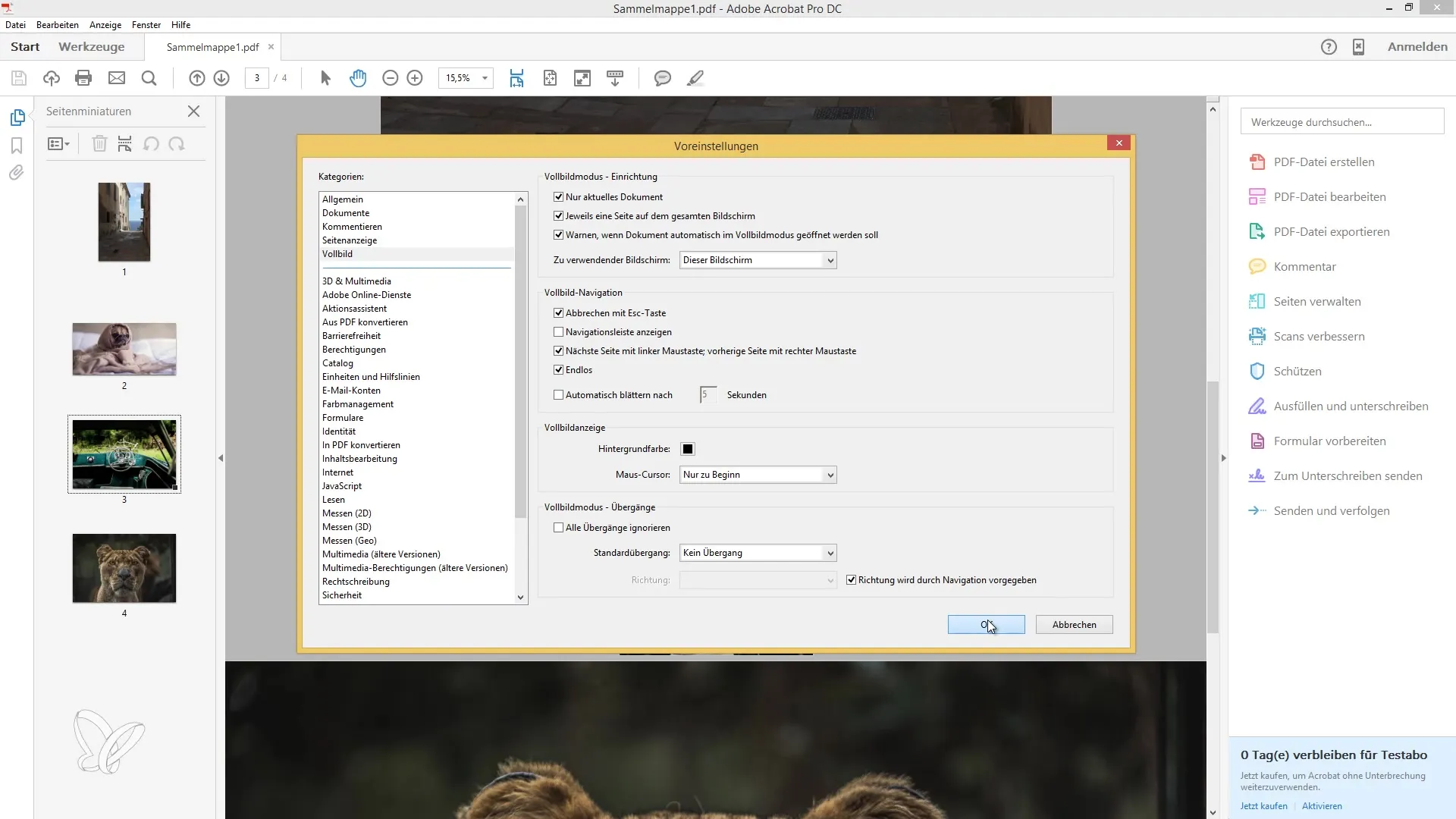
Стъпка 11: Запазване на PDF
Запазете своя PDF файл. След това можете да предадете слайдшоуто на други или да го покажете на устройство за презентации.
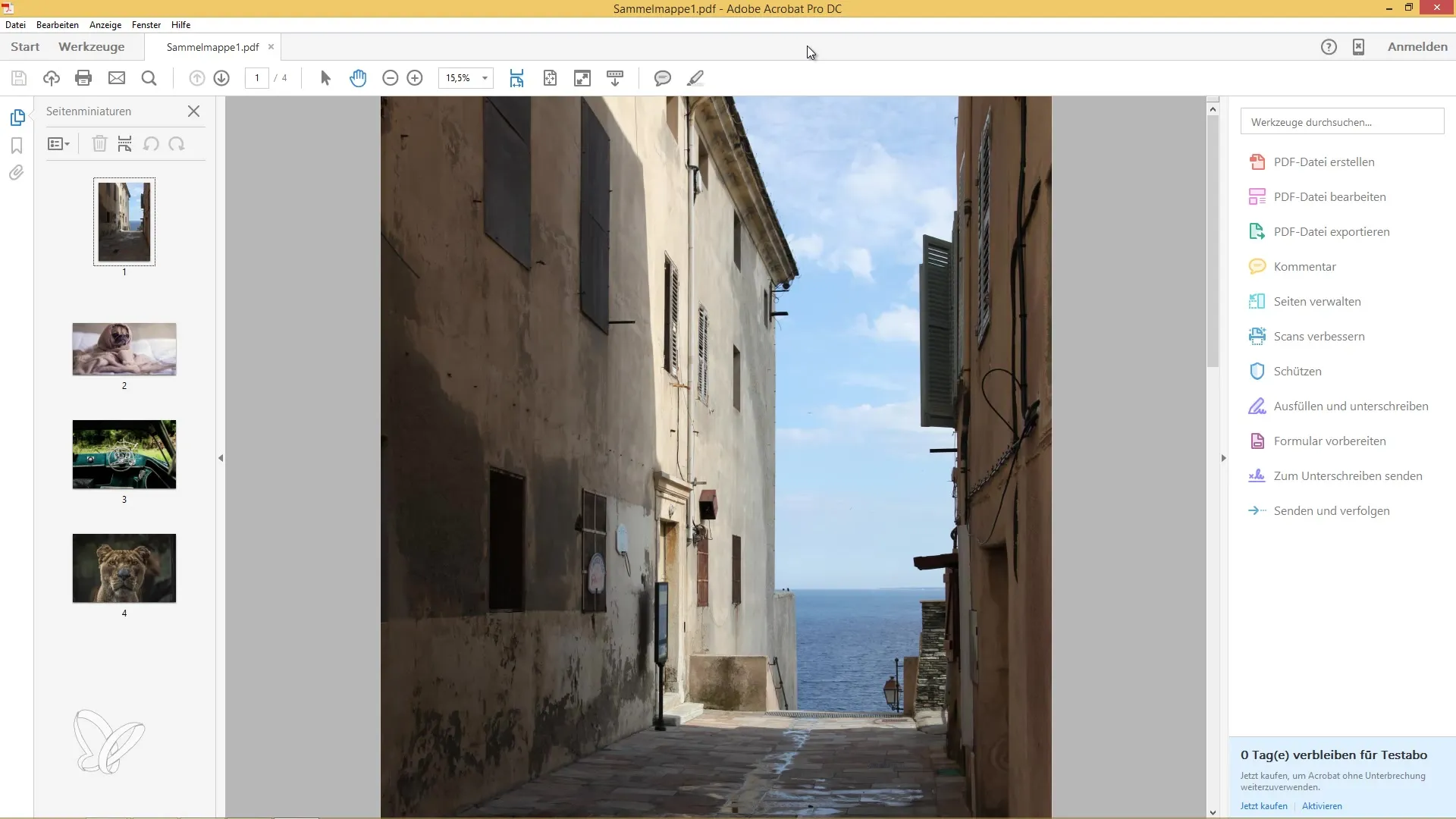
Обобщение
Чрез този ръководител можете лесно и бързо да създадете впечатляваща слайдшоу в циклично възпроизвеждане като PDF в Adobe Acrobat. Необходими са само няколко стъпки, снимки от свободни източници и малко креативност, за да създадете привлекателна презентация, която ще впечатли вашето семейство и приятели.
Често задавани въпроси
Колко снимки мога да вмъкна в PDF файла?Можете да добавите колкото снимки желаете, докато мястото за съхранение и файла не станат твърде големи.
Какви формати на снимки се поддържат?Adobe Acrobat поддържа различни формати на снимки, включително JPG, PNG и GIF.
Мога ли да създам слайдшоуто и без Adobe Acrobat Pro?Да, можете да създадете слайдшоуто както със стандартната, така и с про версията на Adobe Acrobat.


